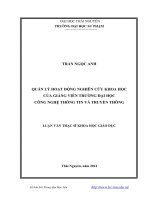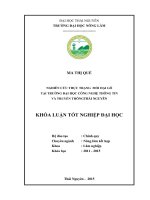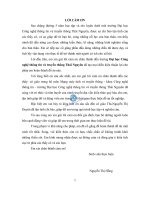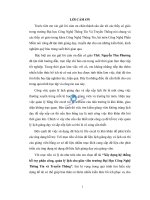ĐẠI HỌC CÔNG NGHỆ THÔNG TIN VÀ TRUYỀNTHÔNG VIỆT HÀNĐỒ ÁN CƠ SỞ 3ĐỀ TÀI: Ứng dụng viết Blog cá nhân
Bạn đang xem bản rút gọn của tài liệu. Xem và tải ngay bản đầy đủ của tài liệu tại đây (3.11 MB, 30 trang )
ĐẠI HỌC ĐÀ NẴNG
ĐẠI HỌC CÔNG NGHỆ THÔNG TIN VÀ TRUYỀN
THÔNG VIỆT HÀN
ĐỒ ÁN CƠ SỞ 3
ĐỀ TÀI: Ứng dụng viết Blog cá nhân
Sinh viên thực hiện : DƯƠNG VĂN TUẤN
Giảng viên hướng dẫn : HÀ THỊ MINH PHƯƠNG
Lớp
: 18IT5
Đà nẵng, tháng 7 năm 2020
ĐẠI HỌC ĐÀ NẴNG
ĐẠI HỌC CÔNG NGHỆ THÔNG TIN VÀ TRUYỀN
THÔNG VIỆT HÀN
ĐỒ ÁN CƠ SỞ 3
ĐỀ TÀI: Ứng dụng viết Blog cá nhân
Đà Nẵng, tháng 7 năm 2020
2|Page
MỞ ĐẦU
Ngày nay khoa học công nghệ đang phát triển hết sức mạnh mẽ, đặc biệt
là Internet. Nhiều sản phẩm khoa học công nghệ về lĩnh vực này đã được ra đời
là bằng chứng cho sự bùng nổ về cuộc cách mạng công nghệ khoa học đang diễn
ra, các sản phẩm khơng chỉ hiện đại thơng minh mà chúng cịn là những sản
phẩm có tầm ảnh hưởng đến cuộc sống của chúng ta..Các sản phẩm này ra đời
nhằm phục vụ cho cuộc sống con người được tốt hơn và nó giúp ích rất nhiều
Sau những giờ làm việc căng thẳng, hay vào những lúc rảnh rỗi với sự phát triển
của Internet không thể tránh được việc tiếp xúc với chúng thường xuyên hơn.
Mỗi người chúng ta thường hay có thói quen lướt các trang mạng xã hội để thư
giãn và khám phá về các đời sống xung quanh chúng ta. Việc phát triển ra các
trang mạng xã hội Facebook hay Instagram là một ví dụ cụ thể để liên kết tất cả
mọi người trên thế giới lại với nhau, không những thế nó cịn giúp chúng ta rất
nhiều về quảng bá thương hiệu, bán hàng, hay phát triển du lịch…Những tin tức
hay những thông tin mới nhất từ trong nước hay ngồi nước đều dể dàng nhìn
thấy trên các trang mạng xã hội
3|Page
LỜI CẢM ƠN
Em xin cảm ơn thầy cô và nhà trường đã tạo điều kiện cho chúng em phát triển hơn
trong việc học tập tại trường. Tuy nhiên do thời gian có hạn cũng nhiều ngun nhân khác
nên đơi lúc cịn thiếu sót và hạn chế và nội dung chưa chặt chẽ. Vì vậy chúng em rất
mong có thể nhận được sự quan tâm của q thầy cơ và góp ý để chúng em có thể có
được bước đi vững chắc hơn trong lần thực hiện đồ án sau.
Chúng em xin chân thành cảm ơn!
4|Page
NHẬN XÉT
5|Page
MỤC LỤC
Trang
MỞ ĐẦU..............................................................................................................3
Chương 1 Giới thiệu..............................................................................................7
1.1 Tổng quan....................................................................................................7
1.2 Phương pháp, kết quả...................................................................................7
1.3 Cấu trúc đồ án..............................................................................................7
Chương 2 Nghiên cứu tổng quan...........................................................................8
2.1 Các phương pháp.........................................................................................8
2.2 Hạn chế, tồn tại của các phương pháp........................................................13
2.3 Kết luận......................................................................................................13
Chương 3 Phân tích thiết kế hệ thống..................................................................15
3.1 Mơ hình tổng quan của hệ thống nghiên cứu.............................................15
3.2 Thiết kế chi tiết..........................................................................................15
3.2.1 Mơ hình đăng ký.................................................................................15
3.2.2 Mơ hình đăng nhập.............................................................................15
3.2.3 Mơ hình đăng bài................................................................................16
Chương 4 Triển khai xây dựng............................................................................18
4.1 Tạo một project trong android studio.........................................................18
4.2 Thiết kế các màn hình giao diện cho ứng dụng..........................................20
4.2.1 Màn hình đầu tiên Splash screen.........................................................20
4.2.2 Màn hình login....................................................................................21
4.2.3 Màn hình đăng ký...............................................................................22
4.2.4 Màn hình Navigation...........................................................................23
4.2.5 Màn hình – Home...............................................................................24
4.2.6 Màn hình đăng bài viết........................................................................27
Chương 5 Kết luận và Hướng phát triển..............................................................28
PHỤ LỤC.............................................................................................................28
DANH MỤC TÀI LIỆU THAM KHẢO..............................................................29
6|Page
Chương 1
Giới thiệu
1.1 Tổng quan
Với công nghệ ngày càng phát triển mạnh, không thể tránh được việc tiếp
xúc nhiều với các công nghệ đặc biệt là internet. Mỗi người chúng ta thường hay
có thói quen lướt các trang mạng xã hội để thư giãn và khám phá về các đời sống
xung quanh chúng ta. Việc phát triển ra các trang mạng xã hội Facebook hay
Instagram là một ví dụ cụ thể để liên kết tất cả mọi người trên thế giới lại với
nhau, khơng những thế nó cịn giúp chúng ta rất nhiều về quảng bá thương hiệu,
bán hàng, hay phát triển du lịch…
1.2 Phương pháp, kết quả
Sử dụng Adroid studio và viết trên ngơn ngữ java
Ngồi ra cơ sỡ dữ liệu được sử dụng nền tảng backend của google -Firebase
1.3 Cấu trúc đồ án
-
Nghiên cứu tổng quan
Phân tích thiết kế hệ thống
7|Page
Chương 2
Nghiên cứu tổng quan
2.1 Các phương pháp
2.1.1 Android studio là gì và cách cài đặt chúng như thế nào ?
Có nhiều cơng cụ để phát triển Android nhưng đến nay cơng cụ chính thức
và mạnh mẽ nhất là Android Studio. Đây là IDE (Mơi trường phát triển tích
hợp) chính thức cho nền tảng Android, được phát triển bởi Google và được sử
dụng để tạo phần lớn các ứng dụng mà bạn có thể sử dụng hàng ngày
Android Studio là một phầm mềm bao gồm các bộ công cụ khác nhau
dùng để phát triển ứng dụng chạy trên thiết bị sử dụng hệ điều hành Android
như các loại điện thoại smartphone, các tablet... Android Studio được đóng gói
với một bộ code editor, debugger, các công cụ performance tool và một hệ
thống build/deploy (trong đó có trình giả lập simulator để giả lập môi trường
của thiết bị điện thoại hoặc tablet trên máy tính) cho phép các lập trình viên có
thể nhanh chóng phát triển các ứng dụng từ đơn giản tới phức tạp.
Việc xây dựng một ứng dụng mobile (hoặc tablet) bao gồm rất nhiều các
công đoạn khác nhau. Đầu tiên chúng ta sẽ viết code ứng dụng sử dụng máy
tính cá nhân hoặc laptop. Sau đó chúng ta cần build ứng dụng để tạo file cài đặt.
Sau khi build xong thì chúng ta cần copy file cài đặt này vào thiét bị mobile
(hoặc table) để tiến hành cài đặt ứng dụng và chạy kiểm thử (testing). Bạn thử
tưởng tượng nếu với mỗi lần viết một dòng code bạn lại phải build ứng dụng,
cài đặt trên điện thoại hoặc tablet và sau đó chạy thử thì sẽ vơ cùng tốn thời gian
và công sức. Android Studio được phát triển để giải quyết các vấn đề này. Với
Android Studio tất cả các công đoạn trên được thực hiện trên cùng một máy tính
và các quy trình được tinh gọn tới mức tối giản nhất.
Cách cài đặt Android Studio trên Windows, Mac OSX và Linux.
8|Page
Tải Android Studio
Trước khi tiền hành cài đặt Android Studio bạn cần tải Android Studio về
máy bằng cách truy cập vào trang chủ của android studio và chọn phiên bản
Android Studio phù hợp với hệ điều hành mà bạn đang sử dụng. Trang tải
Android Studio ở trên có sử dụng một đoạn mã JavaScript được để phát hiện ra
hệ điều hành máy tính của bạn và cung cấp phiên bản Andoid Studio phù hợp. Và
do đó bạn chỉ việc nhấp vào link sẵn có trên trang để tải về.
Cài Đặt Android Studio
Hệ Điều Hành Windows
Việc cài đặt Android Studio trên Windows khá đơn giản. Sau khi tải xong bạn
nhấp đúp vào file cài đặt để tiến hành cài đặt. Quá trình cài đặt khơng có gì đặc
biệt và bạn có thể tự mình hồn tất cơng đoạn này. Sau khi cài đặt xong máy tính
sẽ khởi động chương trình Android Studio để bạn có thể bắt đầu phát triển ứng
dụng đầu tiên.
Hệ Điều Hành Mac
Tương tự như Windows việc cài đặt Android Studio trên Mac OS X cũng khá
đơn giản. Sau khi tải về tập tin DMG dùng để cài đặt Android Studio trên Mac thì
chúng ta sẽ nhấp đúp vào file này. Ở cửa sổ bật ra bạn cần nhấp chuột và kéo
Android Studio vào thư mục Applications. Sau đó click đúp vào biểu tượng
Android Studio để tiến hành cài đặt. Q trình cài đặt khơng có gì đặc biệt và bạn
có thể tự mình hồn tất cơng đoạn này.
Hệ Điều Hành Linux
Để cài đặt Android Studio trên Linux thì sau khi tải tập tin .zipvề máy bạn thực
hiện các bước sau:
•
•
•
•
•
Bước 1: Giải nén tập tin tải về sử dụng chương trình bằng cách nhấp đúp
lên tập tinh này. Chương trình Archive Manager có sẵn trên Ubuntu sẽ
được khởi động để hỗ trợ bạn thực hiện việc giải nén.
Bước 2: Chép thư mục vừa được giải nén vào bên trong thư
mục /usr/local hoặc /opt.
Bước 3: Mở cửa sổ dịng lệnh terminal (sử dụng tổ hợp phím
tắt Ctrl + Alt + T).
Bước 4: Di vào bên trong thư mục android-studio/bin của tập tin vừa được
giải nén (sau bước 3 ở trên thì thư mục này bây giờ sẽ nằm bên
trong /usr/local hoặc /opt).
Bước 5: Chạy tập tin studio.sh trong thư mục bin trên bằng cách nhập tên
tập tin này và gõ Enter.
Sau bước 5, máy tính sẽ khởi động chương trình cài đặt Android Studio Setup
Wizard và bạn có thể dễ dàng thực hiện các cơng đoạn cịn lại để cài Android
Studio.
9|Page
Sau khi cài đặt xong Android Studio thì đối với hệ điều hành Linux 64-bit
thì bạn cần tiến hành thêm một bước sau để cài đặt bổ sung một số bộ thư viện
cần thiết cho Android Studio:
Với các máy tính chạy phiên bản 64-bit của Ubuntu thì chúng ta sẽ cần chạy câu
lệnh sau:
sudo apt-get install libc6:i386 libncurses5:i386 libstdc++6:i386 lib32z1 libbz21.0:i386
Với các máy tính chạy phiên bản 64-bit của Fedora thì chúng ta sẽ cần chạy câu
lệnh sau:
sudo yum install zlib.i686 ncurses-libs.i686 bzip2-libs.i686
2.1.2 Dịch vụ backend của google
Firebase là gì ?
Firebase là một nền tảng để phát triển ứng dụng di động và trang web, bao
gồm các API đơn giản và mạnh mẽ mà không cần backend hay server. Lợi ích
của Firebase là gì? Firebase cịn giúp các lập trình viên rút ngắn thời gian triển
khai và mở rộng quy mô của ứng dụng mà họ đang phát triển.
Firebase là dịch vụ cơ sở dữ liệu hoạt động trên nền tảng đám mây – cloud.
Kèm theo đó là hệ thống máy chủ cực kỳ mạnh mẽ của Google. Chức năng chính
là giúp người dùng lập trình ứng dụng bằng cách đơn giản hóa các thao tác với cơ
sở dữ liệu. Cụ thể là những giao diện lập trình ứng dụng API đơn giản. Mục đích
nhằm tăng số lượng người dùng và thu lại nhiều lợi nhuận hơn.
Hướng dẫn cài đặt Firebase SDK trên android studio
10 | P a g e
Firebase SDK cung cấp một bộ các thư viện giúp các lập trình viên Android
có thể sử dụng hàng loạt các dịch vụ hữu ích cung cấp sẵn bởi Google như phân
tích mức độ sử dụng ứng dụng (Firebase Analytics), xác thực người dùng
(Firebase Authentication), lưu vào tạo báo cáo chi tiết các lỗi người dùng gặp
phải khi sử dụng ứng dụng (Firebase Crash Reporting)...
Yêu cầu
Để cài đặt và sử dụng Firebase SDK thì u cầu
•
•
Một thiết bị chạy Android phiên bản 4.0 (Ice Cream Sandwwich) hoặc mới
hơn
Android Studio phiên bản 1.5 trở lên
Thêm Firebase vào dự án Android
Bạn có thể thêm theo hai cách
•
•
Sử dụng Firebase Assistant, cách này chỉ có thể được áp dụng với android
studio bắt đầu từ phiên bản 2.2 trở lên
Thêm vào Firebase vào dự án theo cách thủ cơng: Cách này có thể được áp
dụng với tất các phiên bản Android Studio, tuy nhiên thường sử dụng với
các phiên bản cũ trước phiên bản 2.2 hoặc các dự án Android có độ phức
tạp cao
Cài đặt Firebase sử dụng Firebase Assitant
•
•
Bước 1: Trong Android Studio bạn khỏi động công cụ Firebase Assistant bằng
cách click chọn menu Tools > Firebase.
Bước 2: Ở cửa sổ hiện ra bạn click vào một trong các menu
như Analytics, Cloud Messaging... để xem các thông tin chi tiết hoặc hướng
dẫn về từng dịch vụ.
11 | P a g e
•
Bước 3: Click chọn Connect to Firebase để kết nối Firebase và thêm
đoạn code tích hợp Firebase vào dự án.
12 | P a g e
Cài đặt Firebase thủ công
Nếu Android Studio của bạn đang sử dụng là phiên bản cũ (trước 2.2) hoặc
dự án của bạn phức tạp, bạn có thể chọn cài đặt Firebase theo cách thủ công. Bạn
iến hành theo các bước sau:
•
Bước 1: Truy cập vào trang Firebase console và tạo một dự án Firebase
(hoặc bạn có thể sử dụng một dự án có sẵn trước đó nếu như đã tạo rồi).
Bước 2: Tạo một dự án Google project bằng cách click chọn Add
nếu cơ
như
có sẵnđãmột
án kiện
trước
đótriển hơn
Emproject
xin cảm(hoặc
ơn thầy
vàbạn
nhàđãtrường
tạodự
điều
choproject
chúng em
phát
rồihọc
thì tập
có thể
tái sử dụng
clickgian
chọn
trong việc
tại trường.
Tuybằng
nhiêncách
do thời
cóImport
hạn cũng
nhiều Project)
nguyên nhân khác
nên đơi lúc cịn thiếu sót và hạn chế và nội dung chưa chặt chẽ. Vì vậy chúng em rất
3: Click
Add Firebase
to your
app
theo
mong• cóBước
thể nhận
đượcchọn
sự quan
tâm của q
thầyAndroid
cơ và góp
ý và
để làm
chúng
emcác
có thể có
bước
hướngchắc
dẫn hơn
cài đặt.
Nếu
bướcđồ2 án
bạnsau.
chọn Import Google
được bước
đi vững
trong
lầnnhư
thựcở hiện
Project thì bước này sẽ được thực hiện tự động và bạn chỉ cần tải về tập
tin config. Chúng em xin chân thành cảm ơn!
• Bước 4: Nhập vào tên app package bạn đang sử dụng. Lưu ý rằng cần
nhập đúng tên app package vì bạn khơng thể sửa lại sau đó.
• Bước 5: Tải tập tin google-services.json về máy của bạn.
• Bước 6: Sao chép tập tin tải về vào địa chỉ thư mục app trong dự án
Android.
•
Sau khi kết thúc các bước ở trên, tuỳ theo nhu cầu sử dụng bạn sẽ cần thêm
các bộ thư viện cần thiết trong Firebase SDK vào Android Studio.
Sau khi cài đặt thành cơng Firebase SDK thì bạn cần tìm hiểu về cách sử
dụng các dịch vụ của Firebase. Firebase cung cấp một số dịch vụ như Analytics,
Cloud Storage, Cloud Messaging, Crash Reporting... Ở các bài học tiếp theo
chúng ta sẽ lần lượt tìm hiểu chi tiết về chi tiết tính năng cũng như cách sử dụng
các dịch vụ này.
2.2 Hạn chế, tồn tại của các phương pháp
Một trong những trở ngại khi làm đó là phần database, một trong những
dịch vụ hỗ trợ của firebase chính là phần Realtime Database, mà đúng hơn chỉ là
phần Database. Cơ sở dữ liệu của họ được tổ chức theo kiểu trees, parentchildren, không phải là kiểu Table nên những ai đang quen với SQL có thể sẽ gặp
khó khăn từ mức đơi chút tới khá nhiều.
Chúng em cũng mới tiếp xúc với android studio và firebase nên sẽ đơi lúc gặp
khó khăn khi triển khai ứng dụng
2.3 Kết luận
Dựa trên kiến thức đã học và sự giúp đỡ của giáo viên kết với tìm hiểu tham
khảo trên internet chúng em sẽ triển khai thực hiện xây dựng ứng dụng viết Blog
cá nhân dựa trên ngôn ngữ java và nền tảng backend của google-Firebase. Ứng
13 | P a g e
dụng giúp chúng ta có thể gắn kết lại với nhau, có thể tương tác qua lại thơng qua
các bài vi
14 | P a g e
Chương 3
Phân tích thiết kế hệ thống
3.1 Mơ hình tổng quan của hệ thống nghiên cứu
3.2 Thiết kế chi tiết
3.2.1 Mơ hình đăng ký
3.2.2 Mơ hình đăng nhập
15 | P a g e
3.2.3 Mơ hình đăng bài
16 | P a g e
17 | P a g e
Chương 4
Triển khai xây dựng
4.1 Tạo một project trong android studio
Bước 1: Khởi động Android Studio File chọn New chọn New Project
Nhập tên ứng dụng (Application name), chỉ định thư mục chứa source code
(Project location) chọn Next
Bước 2: Chọn Phone and Tablet -->chọn phiên bản tối thiểu SDK (tương ứng
với phiên bản hệ điều hành Android) -> chọn Next
18 | P a g e
Bước 3: Chọn Activity, trong hình chúng tơi chọn Empty Activity (Việc lựa chọn
Activity nào còn tùy thuộc vào mục đích của người phát triển ứng dụng) -> Next
Bước 4: Nhập tên cho Activity tại Activity Name -> Finish
19 | P a g e
Sau khi tạo thành cơng project, chúng ta sẽ nhìn thấy như hình bên dưới
4.2 Thiết kế các màn hình giao diện cho ứng dụng
4.2.1 Màn hình đầu tiên Splash screen
Như chúng ta biết thì Splash screen là màn hình đầu tiên mà người dùng sẽ thấy
khi sử dụng ứng dụng. Nếu trải nghiệm đầu tiên này mà kém thì sẽ ảnh hưởng rất
lớn đến sự tin tưởng của người dùng.
Màn hình này có sử dụng animotion
20 | P a g e
4.2.2 Màn hình login
Tạo một file XML có tên activity_login.xml
Chúng ta được một màn hình
21 | P a g e
Đăng nhập có sử dụng firebase authencation để xác thực tài khoản dữ liệu của
người dùng
Tạo một file JAVA tên LoginActivity.java sử dụng các hàm để nó có thể chạy và
hiển thị lên thiết bị
4.2.3 Màn hình đăng ký
Chúng ta cũng sẽ tạo một file XML và file java để chứa chúng
File XML có tên register_activity.xml
22 | P a g e
File java có tên RegisterActivity.java
4.2.4 Màn hình Navigation
Để tạo ra một màn hình Navigation có rất nhiều cách nhưng em sử dụng
Navigation Drawer Activity có trong sẵn android studio
Để dùng chúng trước hết chúng ta mở project của mình lên và vào File New
Activity Navigation Drawer Activity
23 | P a g e
Đây là kết quả
4.2.5 Màn hình – Home
Sau khi chúng ta đăng kí và đăng nhập nó sẽ chuyển tới màn hình chính đó là
màn hình Home
24 | P a g e
Trong màn hình chính này nó sẽ bao gồm
Màn hình Navigation
Màn hình hiển thị chi tiết các bài viết
25 | P a g e